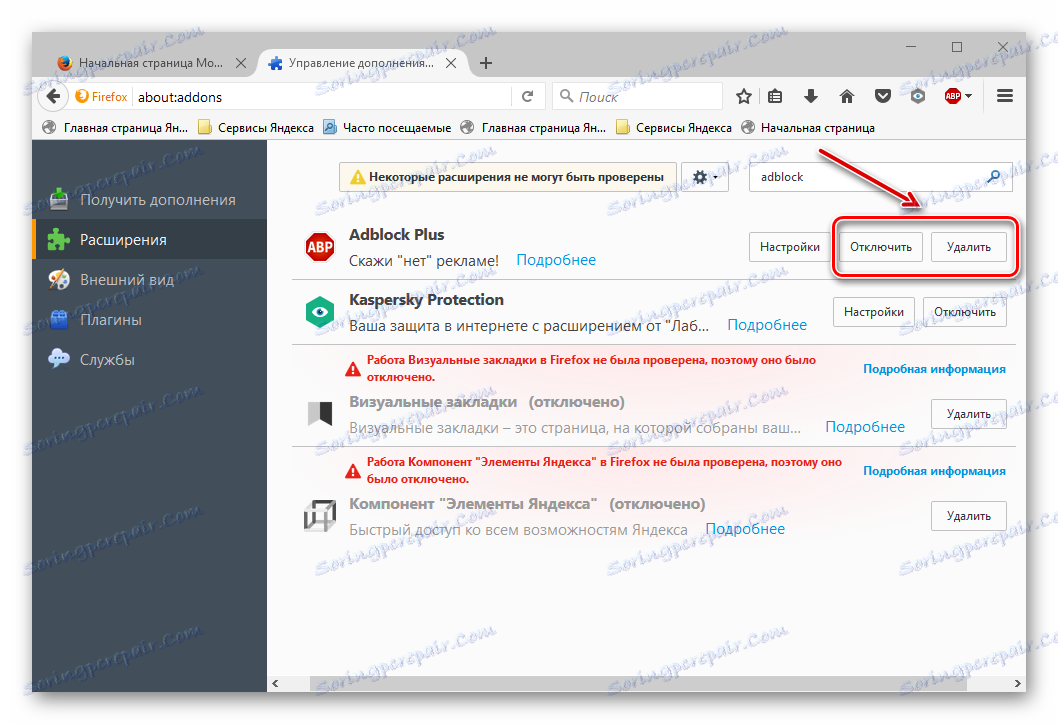Удаление отключенных расширений в браузере Mozilla Firefox
На этой странице вы найдете пошаговое руководство по удалению отключенных расширений в браузере Mozilla Firefox, а также полезные советы для оптимизации работы вашего браузера.
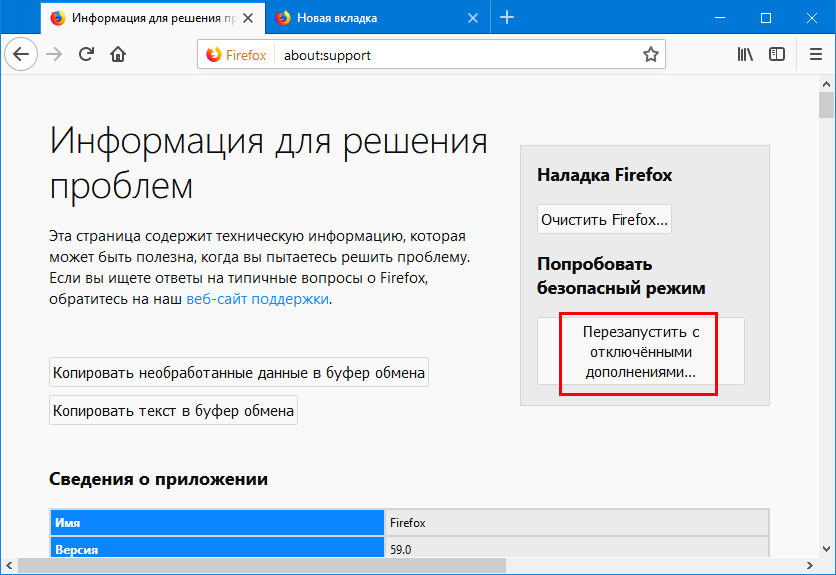
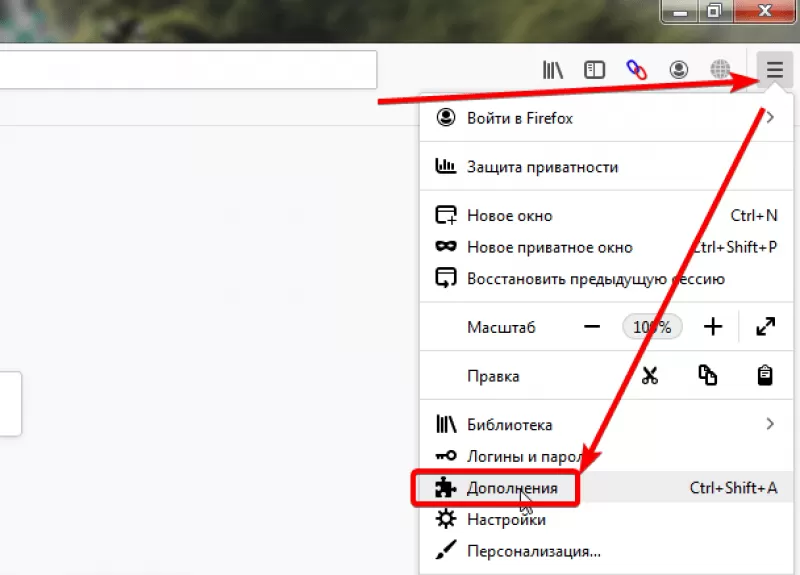
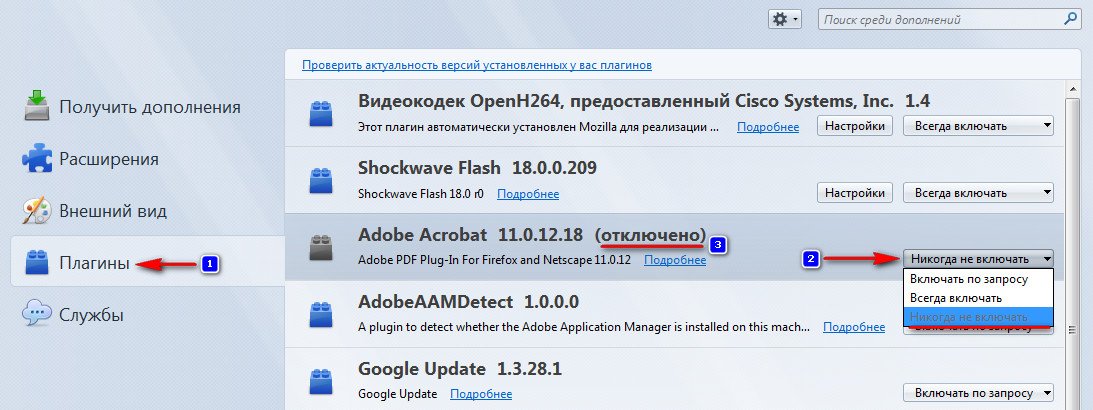
Откройте браузер Mozilla Firefox и нажмите на меню в правом верхнем углу (три горизонтальные линии).

Как удалить расширения из Firefox
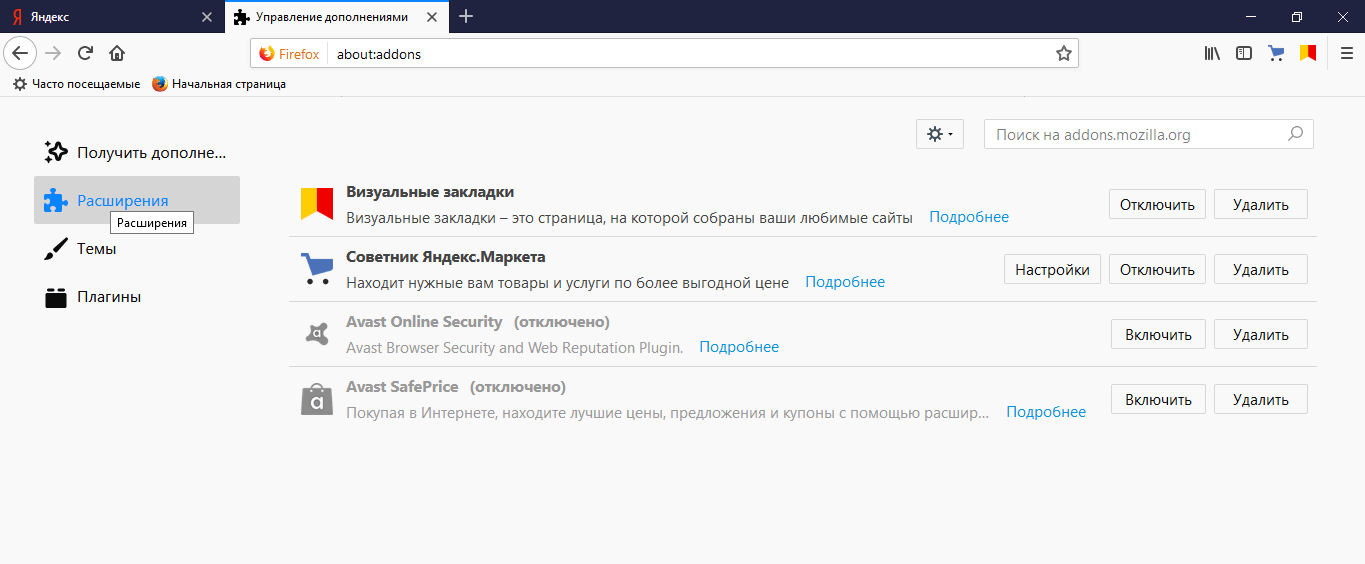
В выпадающем меню выберите Дополнения и темы.

Как удалить неиспользуемые поисковики в Mozilla Firefox
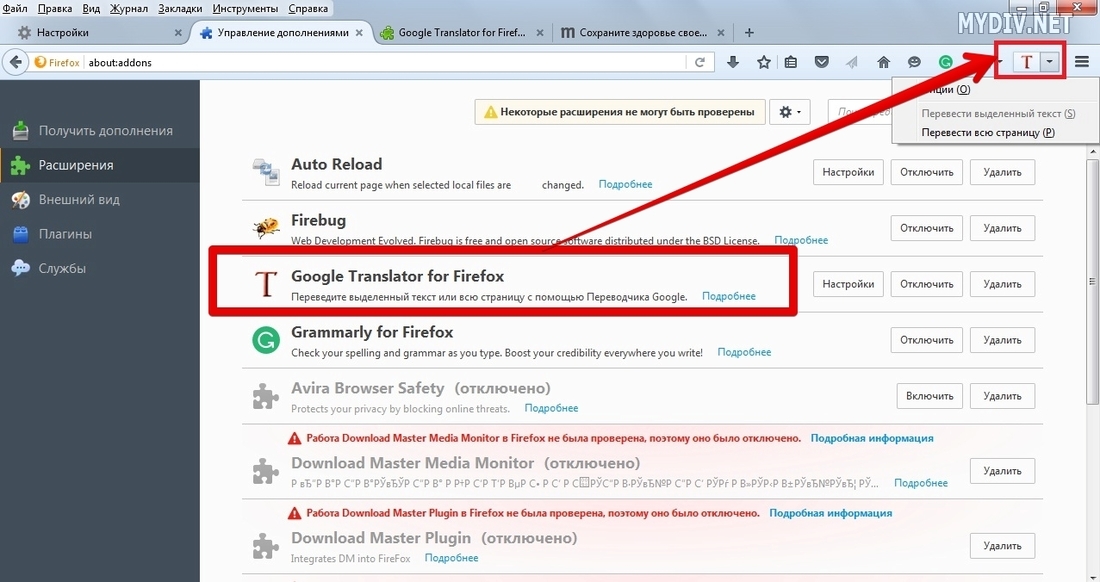
Перейдите во вкладку Расширения в левом меню.
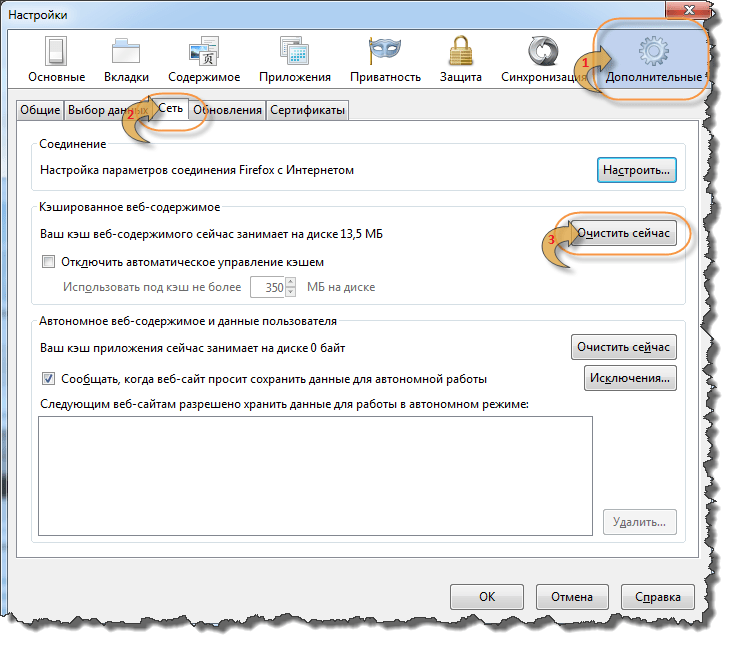
Найдите в списке отключенные расширения. Они будут выделены серым цветом.
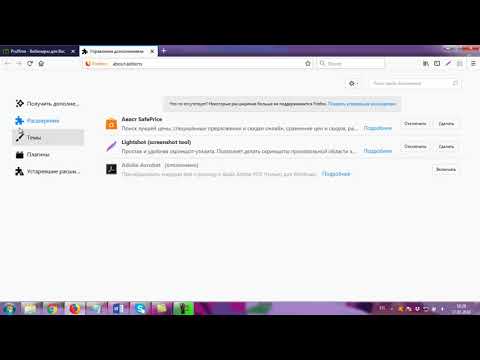
Как отключить расширения в браузере Mozilla Firefox

Нажмите на три точки рядом с отключенным расширением и выберите Удалить.

Как удалить расширение в Mozilla Firefox (Мозила Фаерфокс)

Подтвердите удаление, нажав кнопку Удалить в появившемся окне.

Как удалить расширения браузера?
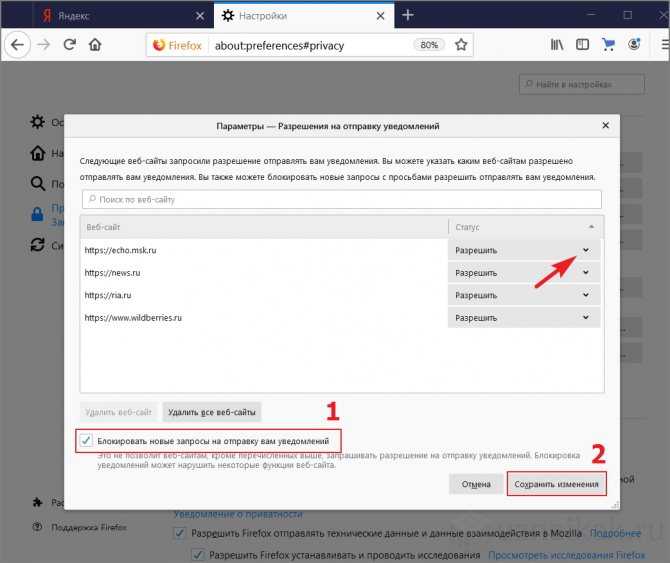
Перезагрузите браузер для применения изменений.
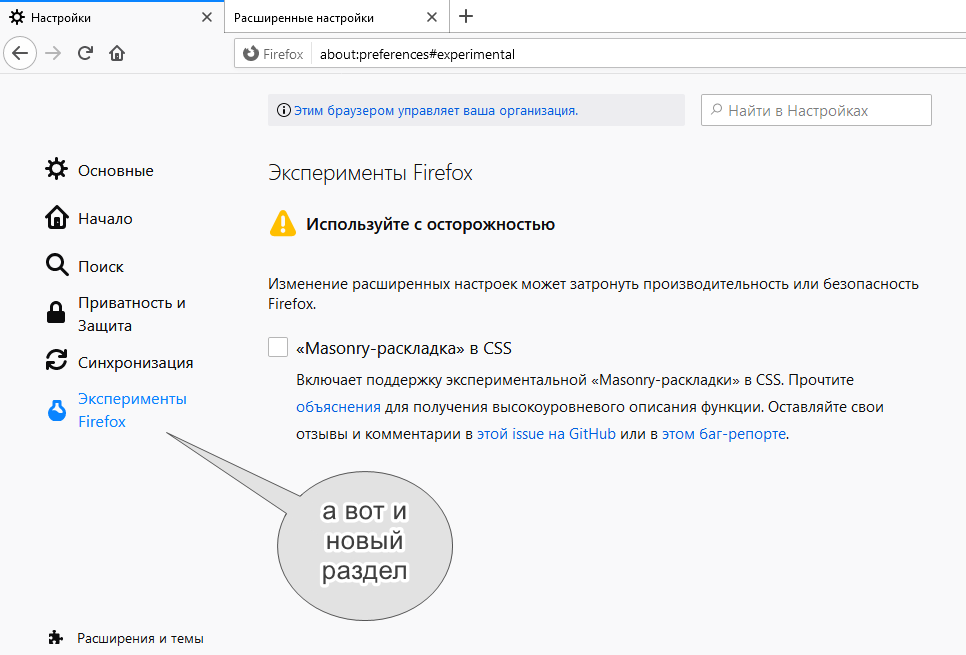
Регулярно проверяйте список расширений и удаляйте те, которые вы больше не используете.

Как удалить расширение aavahrushev.ru?
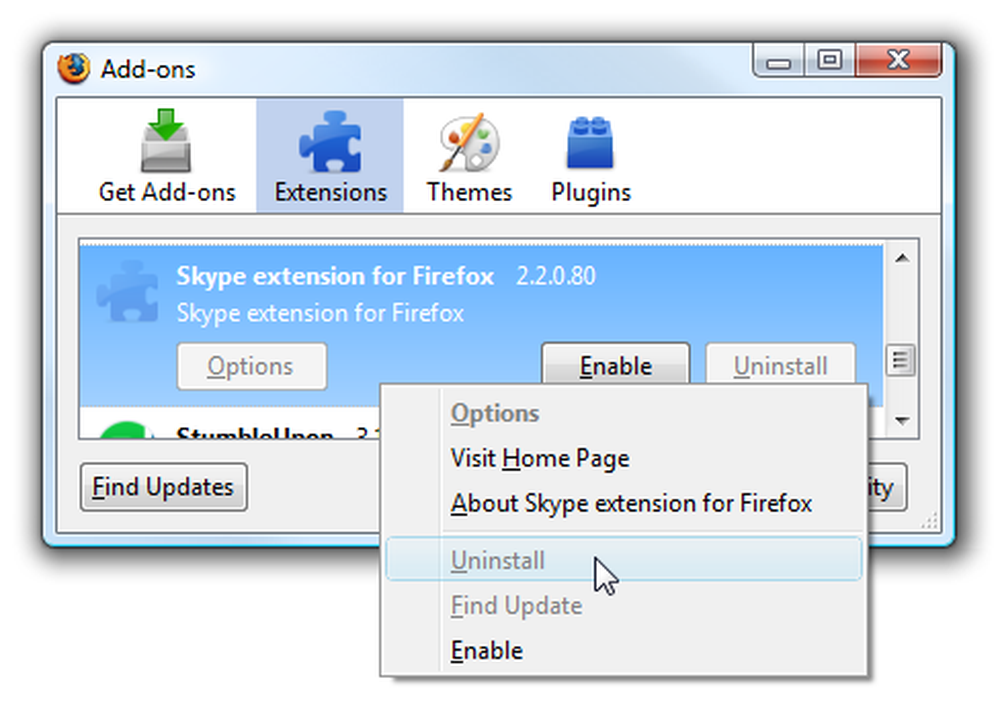
Скачивайте расширения только из проверенных источников, чтобы избежать потенциальных угроз.

Как в Mozilla Firefox отключить показ рекомендуемых расширений

Поддерживайте ваш браузер обновленным для обеспечения безопасности и оптимальной работы.